Asus WL-700gE im Test: Router, Switch und NAS in Personalunion
4/9Software
Ein großes Manko stellt sicherlich die Tatsache dar, dass die mitgelieferte Software nur unter Windows läuft. Linux-Benutzer bleiben auf der Strecke oder müssen, wo es möglich ist, den Weg über das Webinterface gehen.
Ein erster Anlaufpunkt, falls der Router nicht gefunden wird, ist das Programm „Device Discovery“. Mit diesem ist es möglich nach dem Router zu suchen und direkt aus dem Programm die Weboberfläche aufzurufen. Mit dem „EZSetup Wizard“ wird die Erstkonfiguration des Routers durchgeführt. Der interaktive Ablauf lässt sich auch von Laien bewältigen. Ein Programm, um Firmwareupdates durchzuführen, darf natürlich genauso wenig fehlen wie ein Deinstallationsprogramm. Beides wird von Asus mitgeliefert.
Download Manager
Ein wichtiger Bestandteil des Softwarepaketes ist der „Download Manager“. Er ermöglicht das Herunterladen von Dateien, ohne dass ein PC im Netzwerk eingeschaltet ist. Einmal über den Download Master gestartet, führt der WL-700gE die Downloads zu Ende. Selbst BitTorrent-Dateien lassen sich so auf der eingebauten Festplatte des Gerätes speichern. Dieses Feature dürfte der interessanteste Teil für viele unserer Leser sein, weshalb wir ihm etwas mehr Aufmerksamkeit schenken.

Die Integration des Download Managers in den Standard-Webbrowser ist Asus gelungen und denkbar einfach umgesetzt. Im Internet Explorer findet sich nach einem Rechtsklick auf einen Downloadlink eine neue Option für den Download über den Router im Kontextmenü, mit der man dann entweder nur eine bestimmte Datei herunterladen kann, oder eine vordefinierte Gruppe von Dateitypen. So kann man zum Beispiel alle Bilder einer Internetseite in einem Rutsch auf die Festplatte des Routers verbannen. In Firefox bindet sich der Asus-Download-Manager in den Downloadassistenten ein. Natürlich können auch manuell Dateien mittels Weboberfläche hinzugefügt werden. Als Protokolle hierfür stehen FTP, HTTP und Torrent zur Verfügung. Der Download Manager wird als eigenständiges Programm installiert und ist auch über das Webinterface zu bedienen.
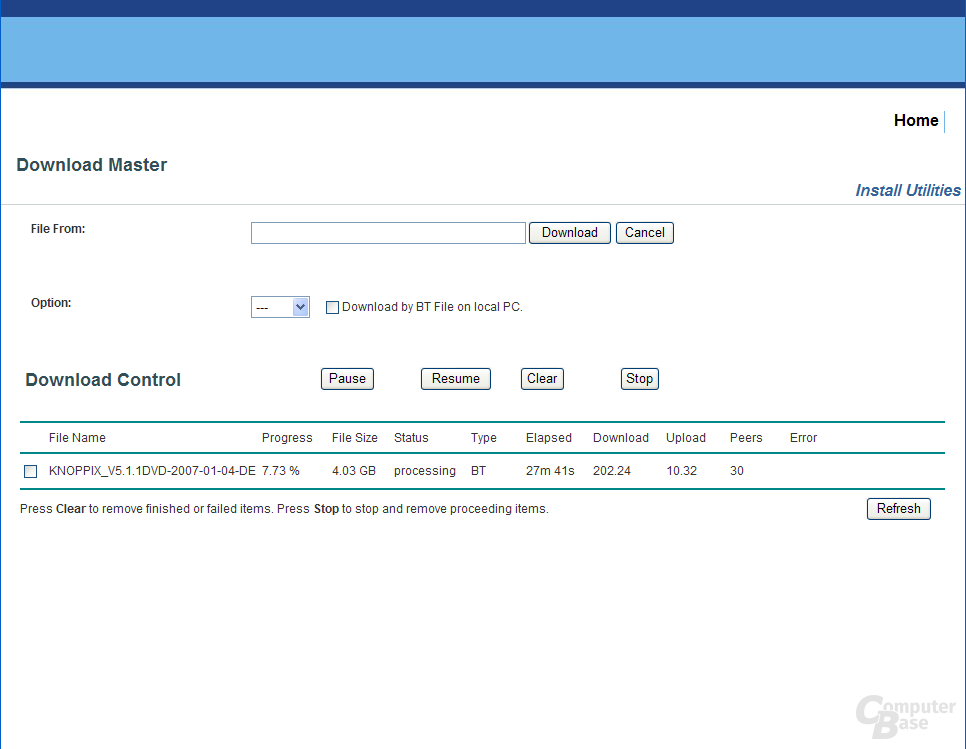
Wie nicht anders zu erwarten war, ist der BitTorrent Client sehr spartanisch ausgerüstet. So kann man weder die Downloadgeschwindigkeit noch den Upload begrenzen. Es wird immer die gesamte zur Verfügung stehende Bandbreite genutzt. Auch hat die Software Schwierigkeiten mit Trackern, bei denen man sich anmelden muss und eine ID mit übertragen wird. Ein bestimmtes System ist dabei nicht zu erkennen. Zu unserem Leidwesen mussten wir die Software einige Male neu installieren, bzw. reparieren. Aus unerklärlichen Gründen kamen immer wieder Fehlermeldungen wenn man einen Downloadauftrag abgeschickt hatte. Hier ist sicherlich ein Ansatz zum Nachbessern seitens des Herstellers von Nöten.
Im Podcast erinnern sich Frank, Steffen und Jan daran, wie im Jahr 1999 alles begann.
